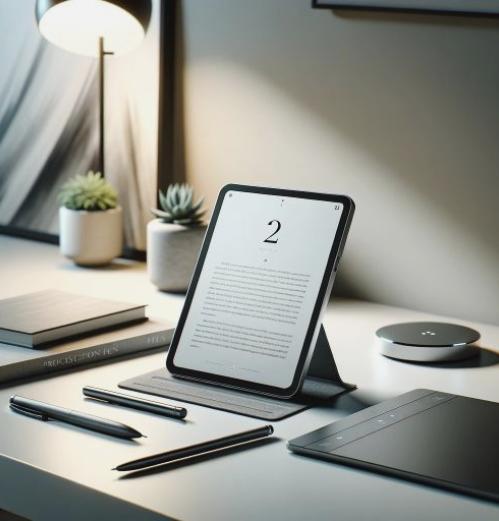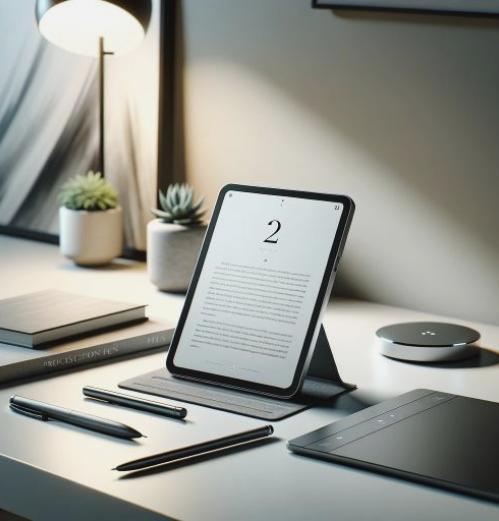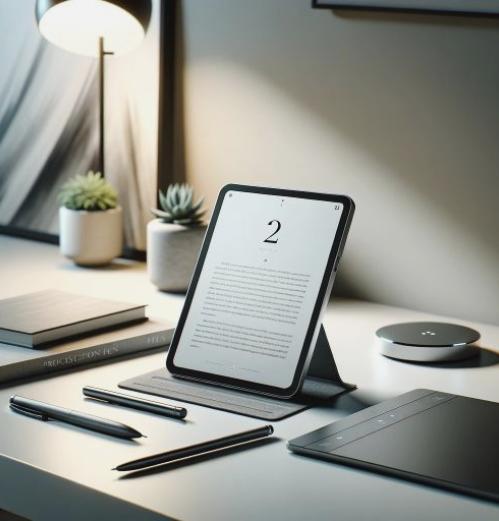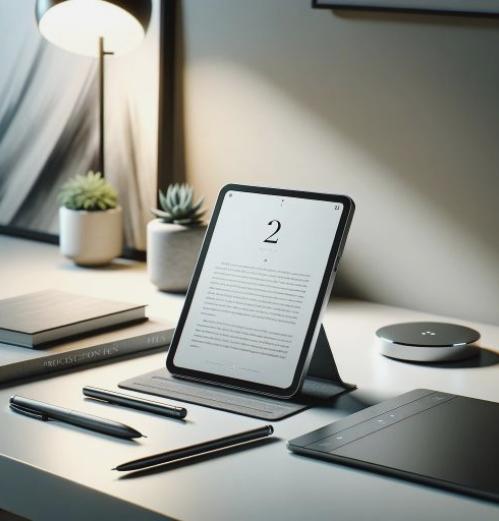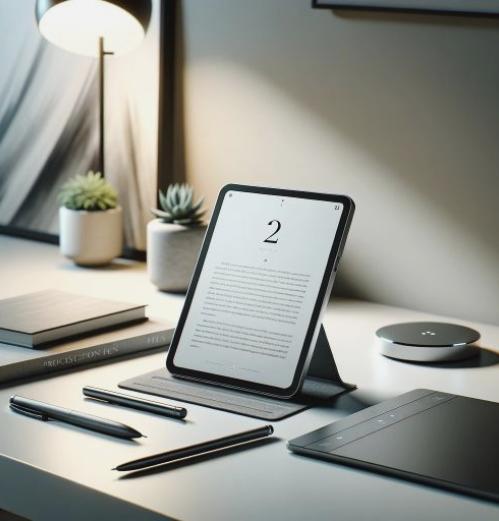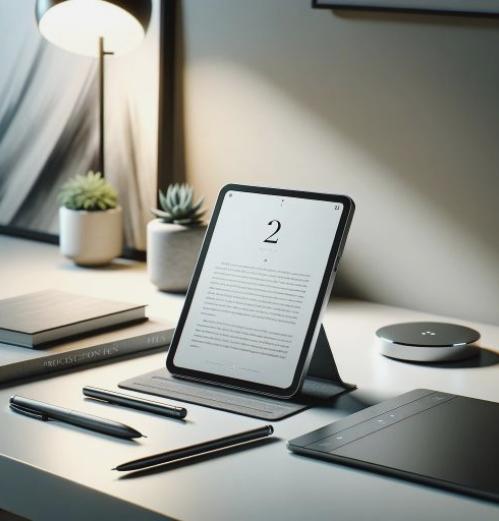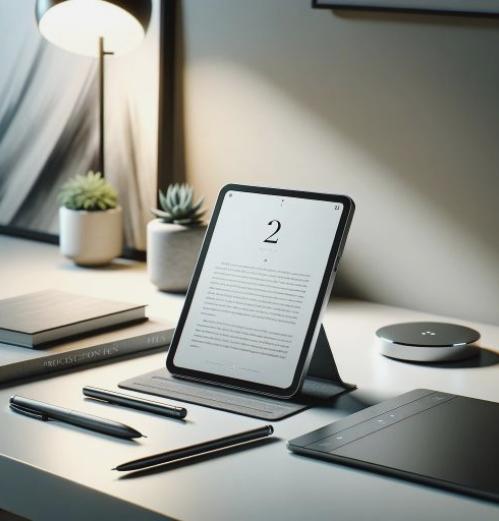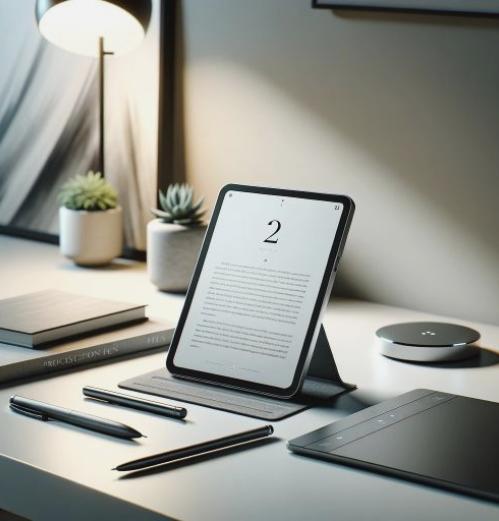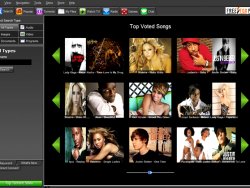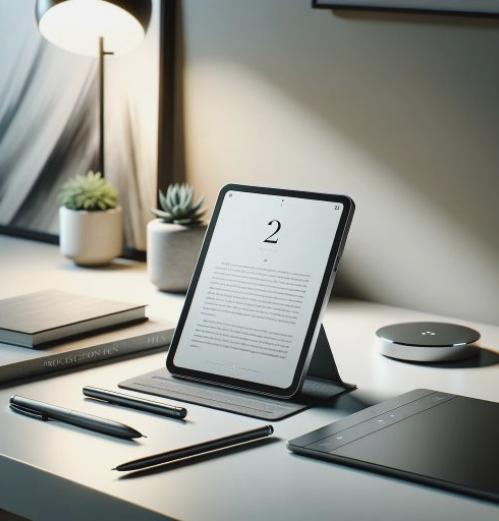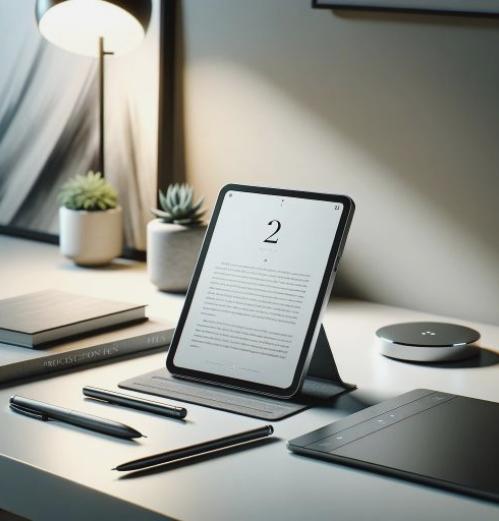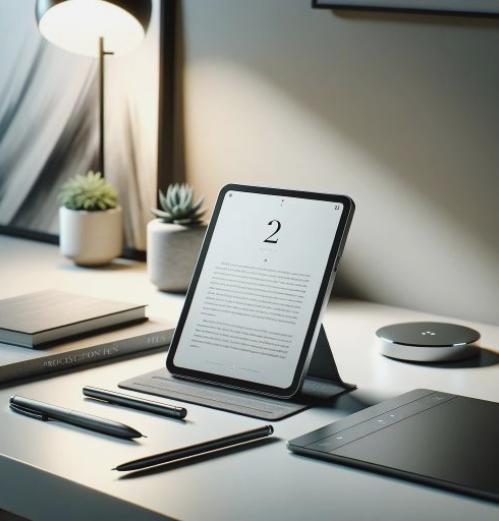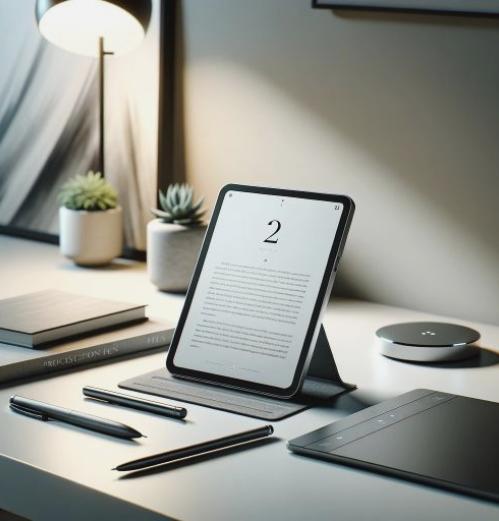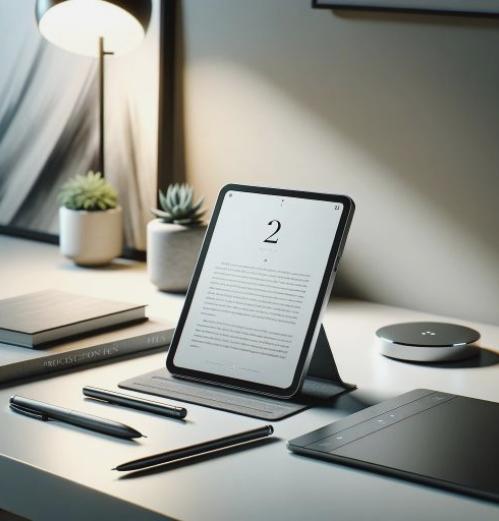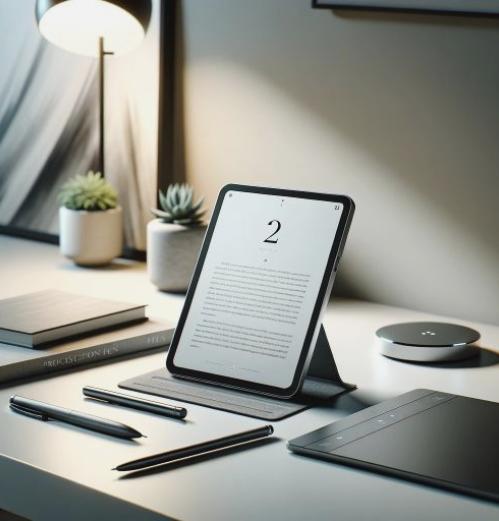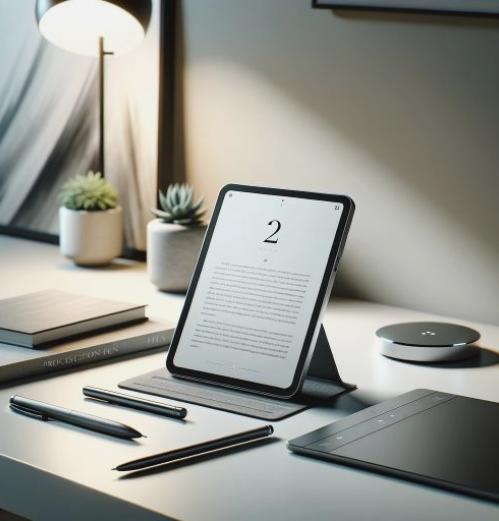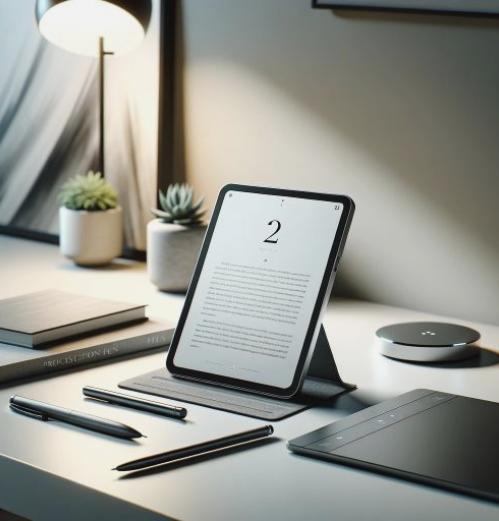Corel eksporterer til Photoshop-filer
Corel Draw er en av de mest brukte vektorobjekter til design programmer. Det er også Photoshop, med tilsvarende egenskaper. Imidlertid tilbyr Corel et bredt utvalg av ressurser, og vektorisering av bilder eller objekter.
Hvis vi ønsker å eksportere et bilde fra Corel Draw til Photoshop, kan vi gjøre det på en veldig rask og enkel måte ved hjelp av et verktøy for å eksportere bilder, som tillater oss å effektuere vår tid, fordi derfra kan vi også eksportere bilder som er opprettet i Corel nettsteder.
Det første du må gjøre for å eksportere dette, er å utforme vår logo eller figur.
For at vi åpner en ny fil i Corel Draw, og deretter i vårt arbeidsområde av filen, vil gjøre vektoren form gjennom verktøyet av noder, etter at vi har sagt tegning og gruppe det bør fortsette.
Grupperingen av vektoren formen vi kan utvikle med Ctrl G, så befaler, eksporterer vi vårt bilde som PSD, senere redigering i Photoshop eller bruke den i et annet program design.
Vi eksporterer filen som følger, velger hele figuren med markøren verktøyet og gå til Fil-menyen – Eksport, ellers gjør vi det med kommandoen Ctrl E. Deretter vil vi åpne et vindu hvor vi synes det alternativer filformat, jpg , gif, psd, png, tif, jpg2, TGA, FPX (format kamera Kodak), bmp, img, Mac, etc.
Noen av disse formatene, som gif eller jpg av kan bruke til å henvende seg direkte til en nettside, eller vi bo i et standard format som jpg. Vi kan også eksportere som Ai, for Adobe Illustrator.
I neste trinn, må vi velge filnavnet, for eksempel logo, og velg alternativet PSD. Klikk på alternativet for å eksportere, og deretter et vindu hvor vi skal plassere de egenskapene som vi har vår fil vises, for eksempel bredde, høyde, oppløsning, proporsjoner mm, utjevning egenskaper og fargemodus.
I størrelsesalternativet, la grafisk alternativ utforming oppløsning, satte de maksimale 300 dpi, egnet for PSD grafisk design og fargemodus, markere CMYK, 32 biter.
Trykk på knappen for å eksportere og dermed er vår fil og Corel Draw klar til å jobbe i Photoshop.